Antspaudo taikymo „Photoshop“ taisyklės

- 4499
- 868
- Gerard Ernser PhD
Darbas grafikos redaktoriuje leidžia sėkmingai sureguliuoti vaizdus, pridedant arba neįtraukiant gana greitai ištisų fragmentų. Norėdami pasiekti tokį tikslą „Photoshop“, pagrindinėje įrankių juostoje yra „antspaudo“ įrankis.
Daugelis pradedančiųjų, girdėjusių apie stebuklingus rezultatus, kuriems pavyksta pasiekti tokį įrankį, nori žinoti, kaip naudoti antspaudą „Photoshop“.

Apsvarstykite pagrindinius darbo metodus
Pagrindinės darbo su antspaudu taisyklės
Norėdami sukurti absoliučią atskirų fragmentų kopiją, būtent „Photoshop“ antspaudo instrumentas yra antspaudo instrumentas. Kaip naudoti tokį įrankį, nesunku išsiaiškinti, ar atidžiai ištirti patyrusių vartotojų rekomendacijas.
Dėl to, kad jo veikimas pateikiamas naudojant teptuką, dizaineriai priskiria antspaudą piešimo įrankių grupei.
Fragmento kopijavimo procesas
Iš pradžių turėtumėte sukurti naują sluoksnį, iš kurio fragmentas nukopijuos ir perkeltas į pradinį sluoksnį. Tada vartotojas turi paimti antspaudą. Tai galima padaryti keliais būdais.
Vieną iš jų sudaro jo piktogramų radimas ant įrankių juostos ir kuo toliau paprastas jo kairiojo pelės rakto „fiksavimas“. Antspaudo piktograma primena seną antspaudą su rankena, kurią visos valstybės įmonės naudojo prieš kurį laiką.
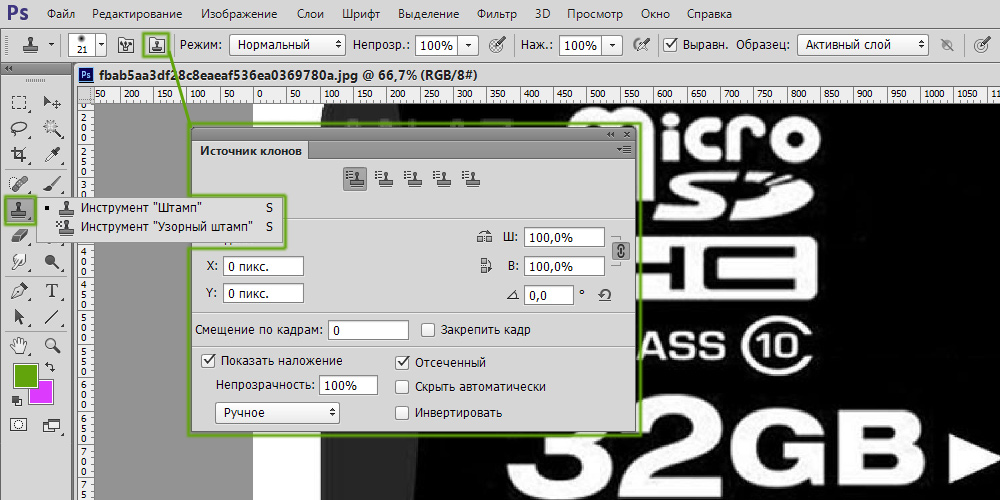
Galite lengvai išmokti antspaudą įrankių paletėje
Antrasis būdas yra paskambinti reikiamu įrankiu naudojant karštus klavišus. Visų pirma, norėdami pradėti naudoti antspaudą, turėtumėte paspausti mygtuką „S“.
Dabar svarbu nuspręsti, kurį fragmentą reikia klonuoti. Kitas skydelyje turėtų būti patikrinta ir, jei reikia, pakeiskite kai kuriuos parametrus. Visų pirma, parametras „prieštarauja“ turėtų būti 100%, o šalia „suderinimo“ turėtų būti žymimasis langelis. Tai išryškins dalių fragmentą, atleisdamas „alt“ klavišą. Priešingu atveju, kiekvienam pakartotinai paspaudus klavišą „Alt“, fragmento kopijavimo procesas pradės iš naujo -.

Antspaudo panašumas su šepetėliu leidžia lengvai jį valdyti
Pasibaigus svetainei, turėtumėte eiti į naują sluoksnį ir pradėti „piešti“ nukopijuotą modelį. Jei fragmentas yra per mažas, pakaks spustelėti kairiąjį pelės klavišą, po kurio nukopijuota sritis bus rodoma naujame sluoksnyje. Jei fragmentas yra didelis, antspaudas veikia kaip šepetėlis. Įvedus įrankį iš vienos pusės į kitą, pamažu pasirodo nukopijuotas vaizdas.
Mažas kryžius žemiau yra sėkmingi patarimai dizaineriui, nes tai rodo, kuris fragmentas bus rodomas dabar.
Įrankių parametrų nustatymas
Išsiaiškinus, kaip padaryti antspaudą „Photoshop“, pradedantiesiems grafikos dizaineriui svarbu suprasti, kokiose situacijose reikia pakeisti antspaudo nustatymus.
Kadangi antspaudas yra savotiškas šepetėlis, vartotojas gali pakeisti jo dydį. Vaizdo grandinės aiškumas taip pat priklausys nuo rankos dydžio. Kuo aukštesnis parametras, tuo aiškiau bus nubrėžtos nukopijuoto fragmento ribos. Kuo mažesnis rankos skersmuo, tuo labiau sumaišytos ribos.
Be to, grafikos dizaineris gali pakeisti antspaudo formą, padaryti jį tradiciškai ne apvalų, o originalią, primenančią žvaigždę, gėlę, snaigę ir pan. Žinoma, tokios originalios formos naudojamos daug rečiau nei apvalios. Ne tik bus sunku retušuoti žmogaus veidą su žvaigžde, bet ir mažai tikėtina, kad tokie veiksmai pasibaigs puikiu rezultatu.
Svarbu koreguoti skaidrumo ir intensyvumo režimą. Jei turėtumėte padaryti portreto retušavimą, intensyvumo parametras nustatytas nuo penkių iki trisdešimt procentų. Tokiu atveju bus sėkmingai išsaugota vaizdo, kuriam taikoma retušavimas, tekstūra.
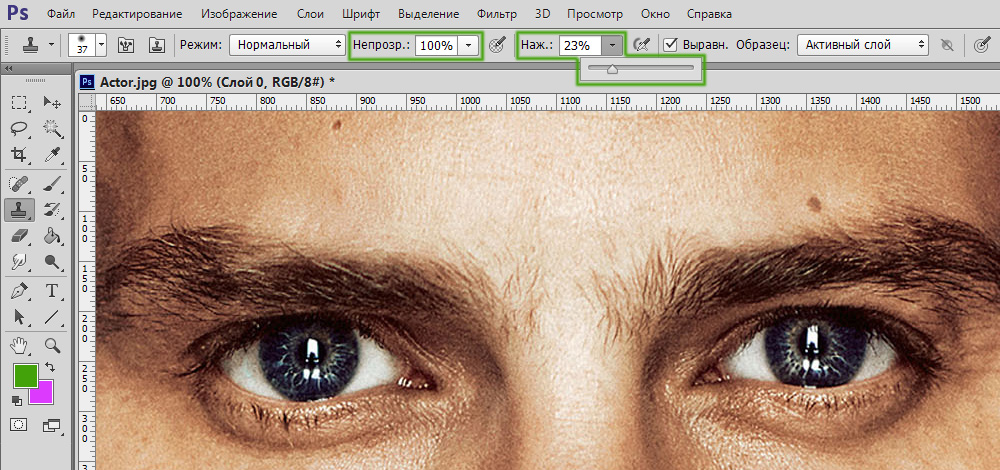
Skaidrumo ir slėgio vertės pasirenkamos atsižvelgiant į situaciją
Problemos, su kuriomis susiduria dirbant su „Photoshop“
Yra tikimybė, kad ištyrus įvadinį kursą pirmoje praktinėje patirtyje, „antspaudo“ įrankis atsisako dirbti arba yra lydimas tam tikrų problemų. Dėl šios priežasties nepatyrę vartotojai nevengia susipažinti su informacija, kodėl „Photoshop“ antspaudas neveikia, kaip pašalinti iškilusias problemas.
Su antspaudu susijusių problemų pašalinimas
Daugelis nepatyrusių dizainerių domisi klausimu, kodėl naujame sluoksnyje rodoma atskira nereikalingų detalių. Patys vartotojai galės atsakyti į šį klausimą, kai praktiškai pritaikys įrankį. Užfiksuojant didelę sritį, kuriai reikia klonuoti, neįtraukiama tikimybė perduoti nereikalingų detalių. Tokiu atveju rekomenduojama pasirinkti mažesnį šepetėlio skersmenį.
Taip pat atsitinka, kad visiškai išsiaiškinęs, kaip „Photoshop“ veikia antspaudas, vartotojas negali priversti svetainės klonuoti dėl to, kad įrankis atsisako veikti.
Žinoma, visi nori suprasti, kodėl taip atsitinka, ir kaip pašalinti tokią problemą. Įrankis „Antspaudas“ neišleista, jei vartotojas pamiršo paspausti klodavimą Alt klavišu, o tada perkeldamas „Ctrl“. Parodydamas budrumą, taip pat ir laikui bėgant, įgyjant pakankamai praktinės patirties, visi veiksmai bus atlikti atitinkamai automatiškai, dizaineris nepraleis akimirkos, kai rakto pasirinkimas yra rakto pasirinkimas.
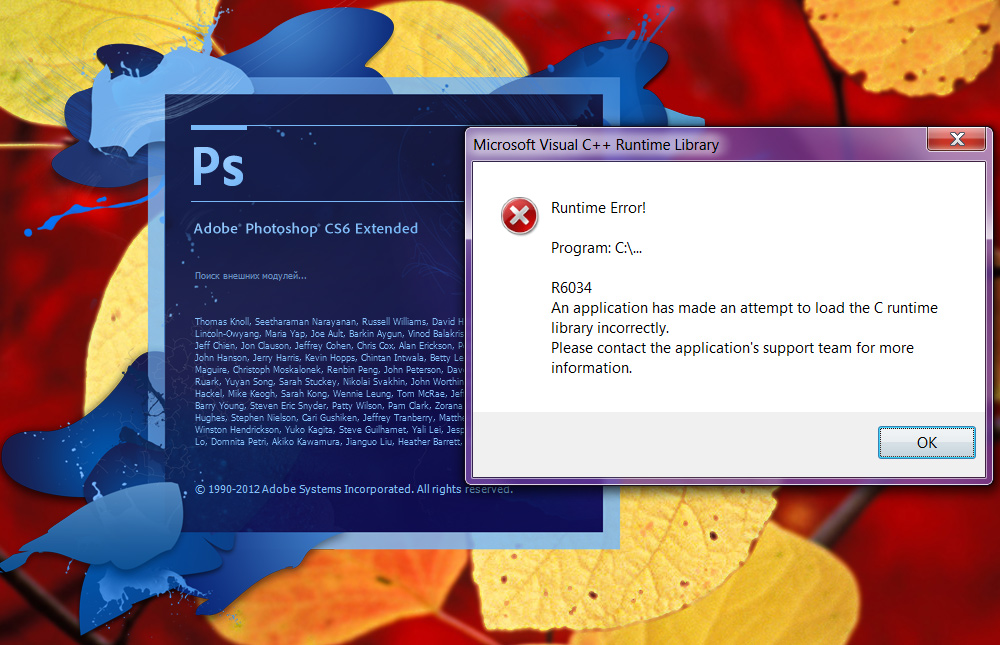
Vienas iš neteisingo diegimo požymių
Kai kuriais atvejais gedimą gali sukelti neteisingas pačios programos įdiegimas. Jei neįmanoma pašalinti problemos, turėtumėte ištrinti grafikos redaktorių, iš naujo įkelti įkėlimo failą ir atlikti naują diegimą. Prieš atsisiųsdami įkėlimo failą, turėtumėte įsitikinti, kad grafikos redaktorių lydės nenuosekli parinktis, kitaip vėl gali būti, kad kai kurių galimybių vėl nėra.
Taigi, naudodamiesi įrankiu „antspaudas“, įmanoma sėkmingai retušuoti vaizdus, pridėti papildomų fragmentų, užpildyti naują nuotrauką nauju originaliu turiniu.

